Jak wyłączyć powiadomienia o błędach USB w systemie Windows 10/11
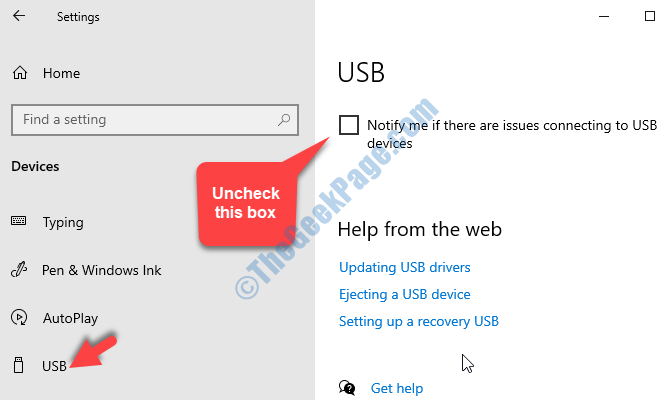
- 4766
- 389
- Tacjana Karpiński
Wielu użytkowników doświadcza tego powiadomienia o błędach ”, dość często”, Nie rozpoznano urządzenia USB. Ostatnie urządzenie USB, które podłączyło się do tego urządzenia, a Windows go nie rozpoznaje". To powiadomienie o błędach pojawia się, gdy próbujesz podłączyć dysk pióra, drukarkę itp. Ten błąd występuje, gdy komputer nie rozpoznaje urządzenia zewnętrznego.
Chociaż powiadomienie o błędach jest przydatne, jeśli zewnętrzne urządzenie pamięci, skaner lub kamera naprawdę się uszkodziła, czasami znane jest również z fałszywych alertów. Są szanse, że urządzenie jest całkowicie w porządku, ale nadal widzisz błąd, który może być denerwujący.
Chociaż sugeruje się, aby powiadomienia USB włączały się, ale jeśli błąd pojawia się co jakiś czas i za każdym razem, gdy podłączysz urządzenie zewnętrzne, możesz wyłączyć powiadomienia o błędach USB na komputerze Windows 10 PC.
Zobaczmy, jak.
Rozwiązanie 1: Zatrzymaj powiadomienia USB za pośrednictwem rejestru
1 - Pobierz plik zip rejestru z Stąd
2 - Wyodrębnij plik zip
3 - Teraz w pobranym folderze otrzymasz dwa pliki.
Aby wyłączyć powiadomienia USB, po prostu kliknij prawym przyciskiem myszy i kliknij scal się Wyłącz powiadomienie USB plik
Aby włączyć powiadomienia USB, po prostu kliknij prawym przyciskiem myszy i kliknij scal się Powiadomienie USB Włącz plik
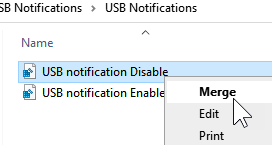
Rozwiązanie 2: Za pośrednictwem aplikacji Ustawienia
Krok 1: Idź do Początek przycisk pulpit i kliknij Ustawienia opcja w menu kontekstowym, znajdującym się nad Moc opcja.
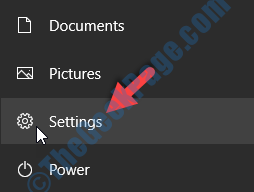
Krok 2: w Ustawienia okno, kliknij Urządzenia.
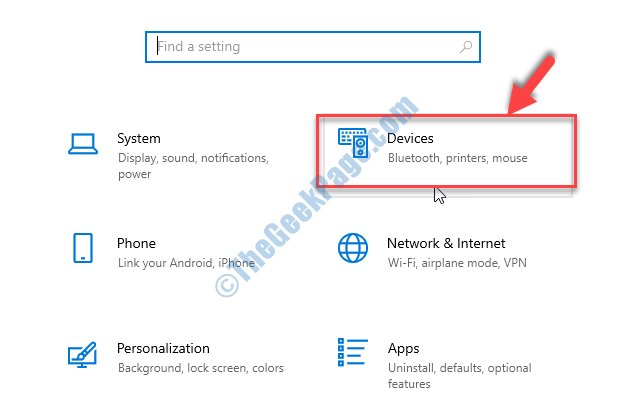
Krok 3: W następnym oknie, po lewej stronie panelu, przewiń w dół i kliknij USB. Teraz, po prawej stronie okna, odznacz pole obok Powiadom mnie, jeśli istnieją problemy z połączeniem z urządzeniami USB.
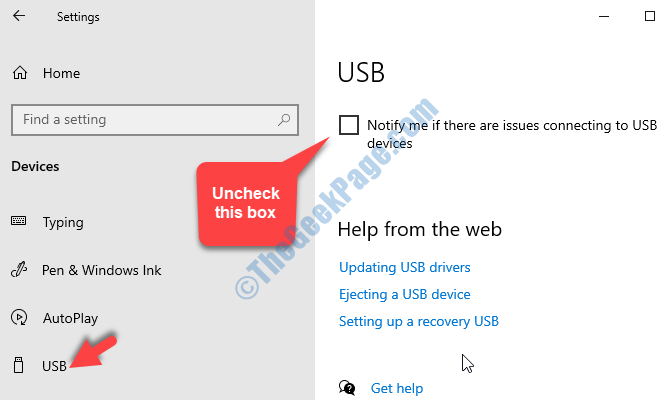
To wszystko. Teraz powiadomienia o błędach USB nie powinny pojawiać się ponownie na komputerze Windows 10, gdy wkładasz urządzenie zewnętrzne lub urządzenie USB, następnym razem.
Dla użytkowników systemu Windows 11
1 - Idź do Ustawienia
2 - Kliknij Bluetooth i urządzenia z lewego menu
3 - Teraz kliknij USB z prawej strony.
4 - Teraz wyłącz Powiadomienia połączeń
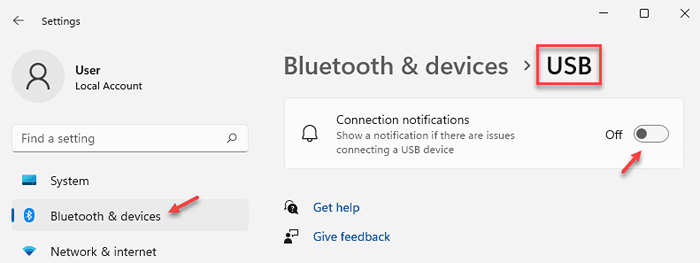
- « Poprawka- Rundll wystąpił problem początkowy w systemie Windows 10
- Jak zapisać wszystkie zdjęcia z Microsoft Word na folder w systemie Windows 10 /11 »

